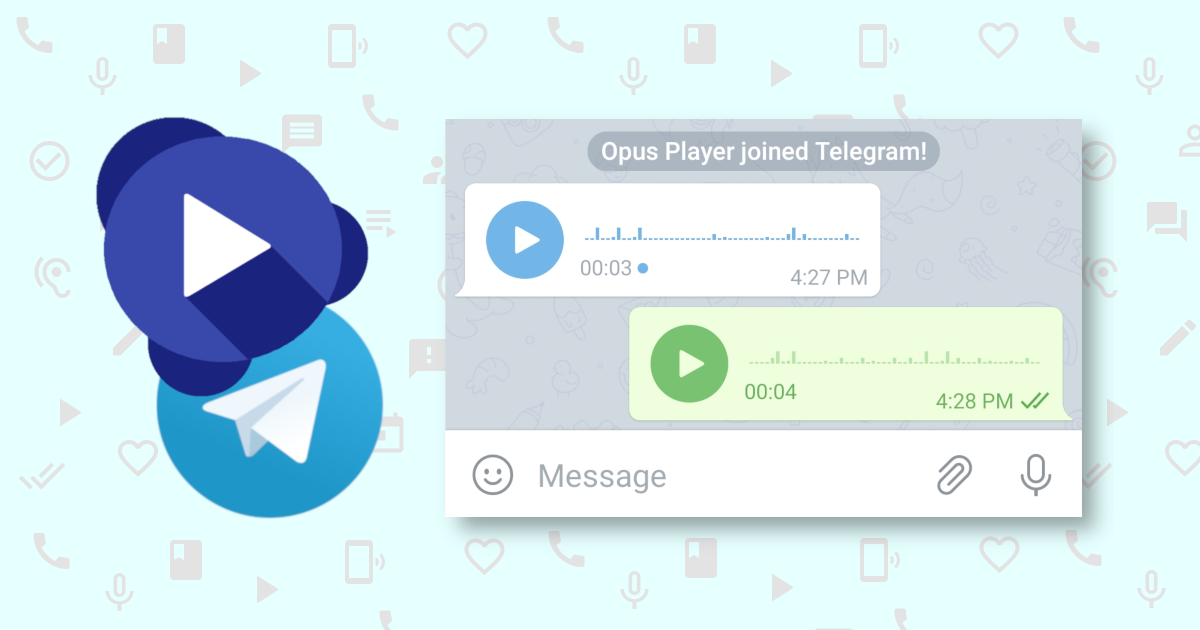
13 Ene Cómo usar Opus Player con Telegram
Opus Player es un reproductor de audio diseñado para facilitar el acceso y escuchar el audio de WhatsApp.
Está equipado con opciones avanzadas que te permiten personalizar su funcionamiento, y al estar bien instalado, permite usar la aplicación también con los mensajes de voz intercambiados a través de Telegram.
A continuación encontrarás una explicación de opción avanzada de como debe instalarse para usar Opus Player con Telegram. Si no estás interesado en conocer las opciones en profundidad, sino que simplemente deseas instalarlo de manera correcta, puedes ir directamente a la última sección de este artículo.
Cómo configurar opciones avanzadas para Telegram
1. Configure el método para recuperar la fecha del correo de voz
WhatsApp guarda los mensajes de voz en archivos con un nombre como PTT-AAAAMMDD-WANNNN.opus donde:
- AAAA es el año;
- MM es el mes;
- DD es el día;
- NNNN es un número progresivo;
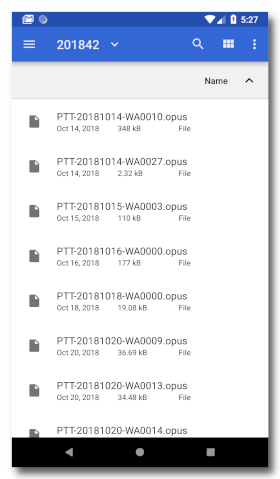
Opus Player de default, a través de un algoritmo, recupera la fecha del archivo desde el nombre. Esto permite recuperar la fecha correcta, incluso si el archivo cambia de ubicación.
Telegram, sin embargo, adopta una nomenclatura diferente, por lo que el algoritmo utilizado no funciona (o entrega una fecha errada). Para que Opus Player tome los archivos, debes seleccionar la opción “usar fecha de archivo”. De esta manera, la aplicación asociará a la fecha del mensaje de voz, la del archivo.
Además, si deseas ver los mensajes de WhatsApp y Telegram, puedes configurar la opción “usar primero la fecha del mensaje de voz”. De esta manera, Opus Player primero intentará recuperar la fecha del nombre (que funciona con los audio de WhatsApp) y, en caso de falla, tomará la fecha del archivo.
2. Configure la carpeta de busqueda
En el primer inicio, Opus Player busca en tu dispositivo todas las carpetas con el nombre “WhatsApp Voice Notes”.
En este sentido, es necesario saber que a veces esto puede generar problemas si tu dispositivo tiene demasiados archivos y carpetas. Si este es el caso, puedes consultar la sección de preguntas frecuentes (FAQ) del sitio de la aplicación.
Una vez que se encuentran las carpetas, la aplicación guarda la ruta en la memoria y, cada vez que se inicia la aplicación, busca los mensajes de voz dentro de ellas.
Es posible administrar manualmente la lista de carpetas en las que se buscarán los archivos. Simplemente presiones el botón “Administrar carpetas personalizadas” y se abrirá un cuadro de diálogo donde hay 2 listas:
- la lista “Buscar en …” es la lista en la que Opus Player buscará archivos de audio;
- la lista “Evitar …” es la lista de subcarpetas en las que desea evitar que la aplicación busque archivos.
Para agregar una carpeta a la lista, presiones el símbolo +.
Para obtener el audio de Telegram, simplemente debes presionar el símbolo + en la lista “Buscar en …”. En este punto, aparecerá un administrador de archivos con la carpeta principal de tu dispositivo. Por lo general, la ruta de los archivos de audio de Telegram es “Telegram/Telegram Audio”. Si tienes una memoria SD, habrá dos carpetas principales. Busque en ambas.
Una vez que hayas hecho clic en la carpeta “Telegram Audio”, presiones “Seleccionar”. La ruta completa aparecerá en la lista. Hagas clic en “Aceptar”.
Para que Opus Player busque en la carpeta que seleccionaste, debes activar la opción “buscar en carpetas personalizadas”. Si deseas que la aplicación continúe buscando carpetas de WhatsApp, deja seleccionada la opción “buscar en la carpeta de notas de voz de WhatsApp”, de lo contrario, desactívela.
3. Habilitar la búsqueda de archivos ogg
Telegram usa la extensión .ogg para sus archivos de audio. Ogg es el tipo de contenedor para almacenar datos de audio comprimido a través del códec Opus. Tanto WhatsApp como Telegram usan el contenedor ogg y el códec opus, pero los archivos se guardan con una extensión diferente.
Por defecto, Opus Player busca archivos con la extensión opus (por ejemplo, audio.opus). Para tener también seleccionados los archivos de audio de Telegram, debes habilitar la opción “seleccionar archivos ogg”.
Al final, debes hacer clic en “crear lista” y aparecerán los audios de Telegram ordenados por fecha.
La siguiente sección resume todos los pasos en orden desde el primero hasta el último.
Cómo configurar opciones avanzadas para Telegram
Estos son todos los pasos para ver los mensajes de voz de Telegram en Opus Player..
- Vayas a las opciones avanzadas. Para acceder, haces clic en el botón en la esquina superior derecha para mostrar el menú de la aplicación y selecciona las opciones.
- Activa la opción “usar fecha de archivo”.
- Desactiva la opción “buscar en la carpeta WhatsApp Voice Notes”.
- Habilita la opción “buscar en carpetas personalizadas”.
- Activa la opción “seleccionar archivos ogg”.
- Hagas clic en el botón “administrar carpetas personalizadas”.
- Haga clic en el símbolo + debajo de “Buscar en …”.
- Si aparecen dos carpetas, busca en ambos la carpeta de audio de Telegram, de lo contrario busca solo en la que aparece.
- La ruta de la carpeta es “Telegram / Telegram Audio”, así que debes hacer clic en la carpeta principal, luego en Telegram y luego en Telegram Audio.
- Hagas clic en el botón “Seleccionar”.
- Haga clic en “OK” y luego en “Crear lista”.
Mary
Posted at 13:44h, 02 octubreRecopilar datos de mis redes y correos y aplicaciones
Pasquale Piccolo
Posted at 05:58h, 19 abrilHola María. Opus Player no recopila datos. Cualquier mensaje de voz que vea en la aplicación permanecerá en su teléfono.